こんにちは、E-M-Wです。
2018年12月30日に放送されたアメトーク年末スペシャルでiPhoneついていけない芸人が放送されました。
今回はその放送で紹介されていたiPhoneの便利テクをご紹介します。
Contents
Siriが日本語を英語で翻訳してくれる
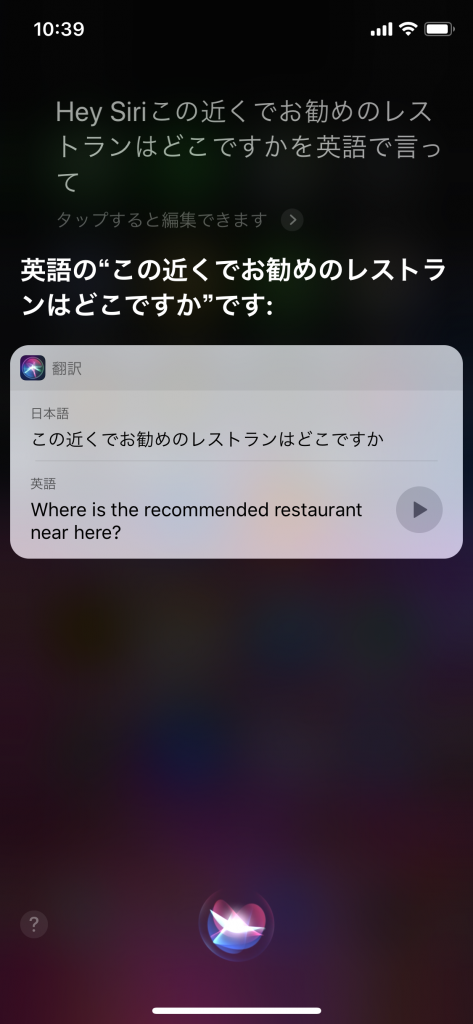
Siriを起動「〇〇」を英語で言ってと言うとSiriが、英語に翻訳して音声再生されます。
写真を横向きに撮ったのに縦向きで表示されるのを防止する
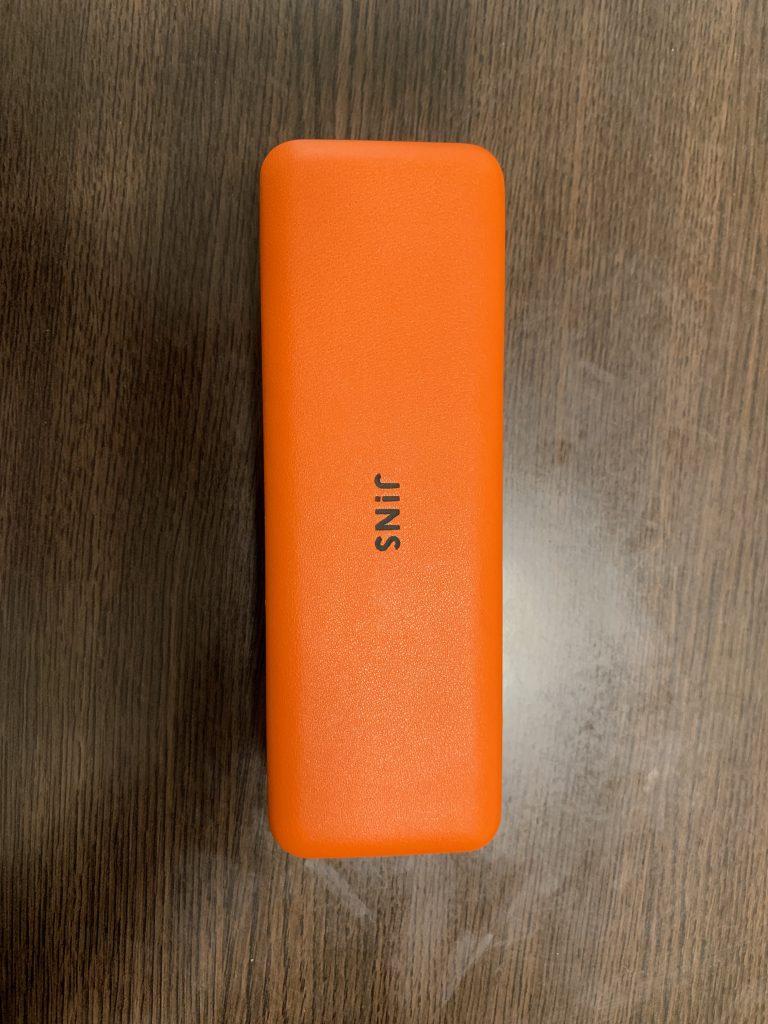
iPhoneで写真を撮影した際横向きで撮影したのに写真が縦に保存される場合があります。
これはiPhoneで被写体を真上から撮影する際に稀に起こる現象です。
これを防止するには撮影時にiPhoneの画面に表示されるカメラマークやHDRマークをよく確認しましょう。
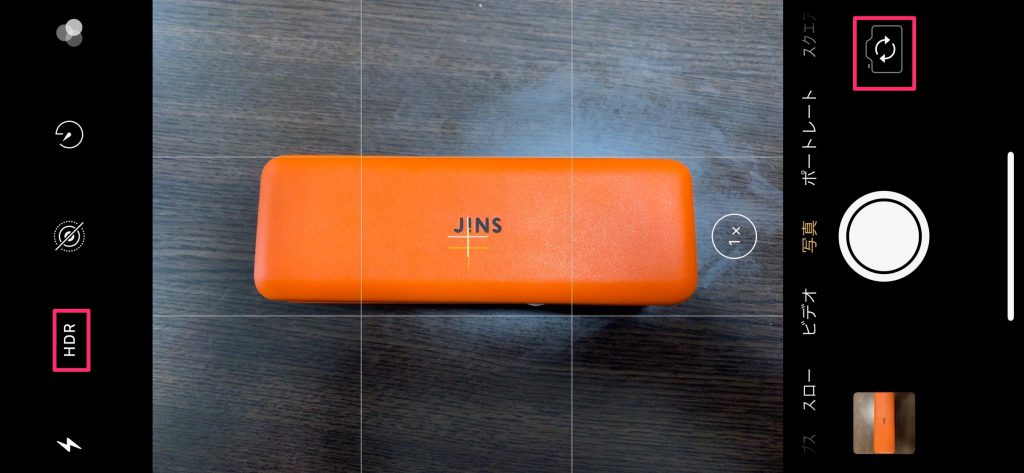
このようにiPhoneで横に向きに撮影しているつもりでも、カメラマークやHDRマークが縦に表示されている場合は縦の写真として保存されます。
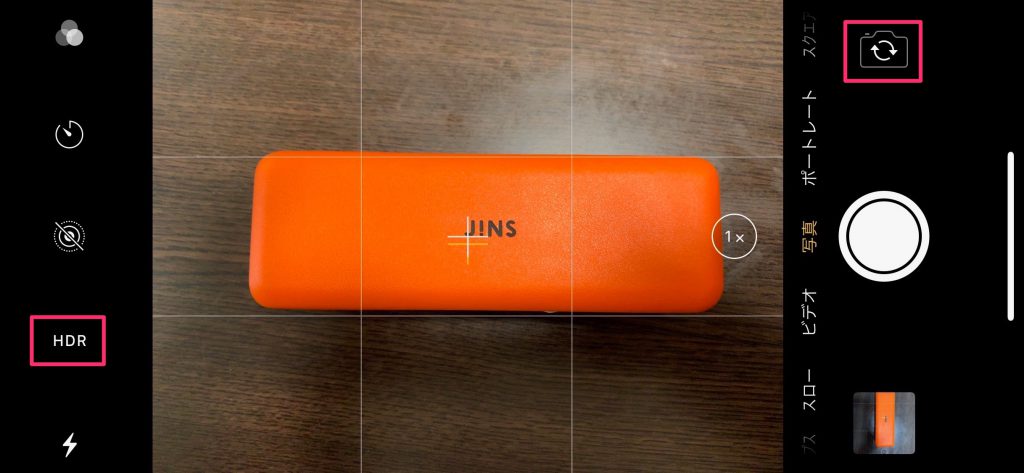
このようにカメラマークやHDRマークが横に表示されていれば、撮影した写真は横に保存されます。
写真を後から縦・横変更する方法
間違えて横の写真が縦に保存された場合は後から横に変更することも可能です。
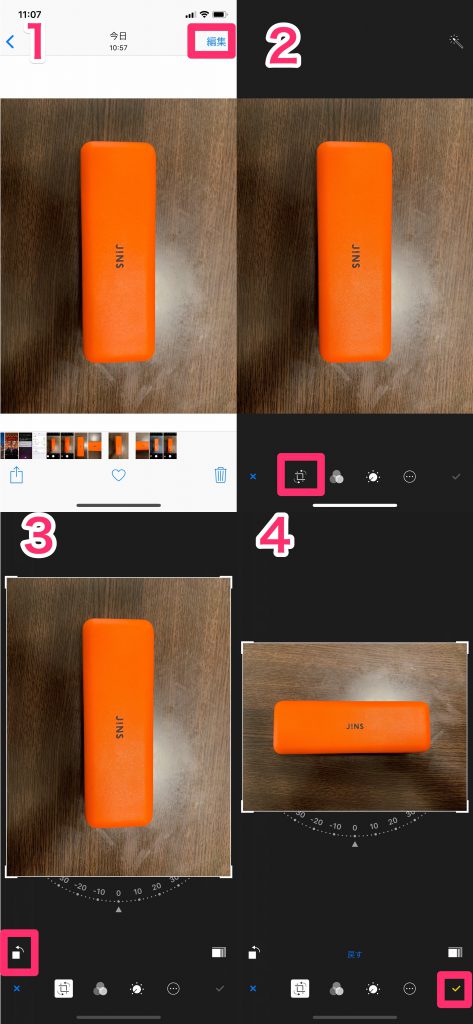
- 写真アプリで画面左上の編集ボタンをタップします。
- 画面下の左から2番目のマークをタップします。
- 画面左下の回転マークをタップします。
- 写真の回転が完了したら画面右下の完了マークをタップした終了です。
見つけたい写真を簡単に見つける方法
iPhoneの写真がたくさんあり、見たい写真がなかなか見つからない時にこの方法を使えば簡単に写真を検索することができます。
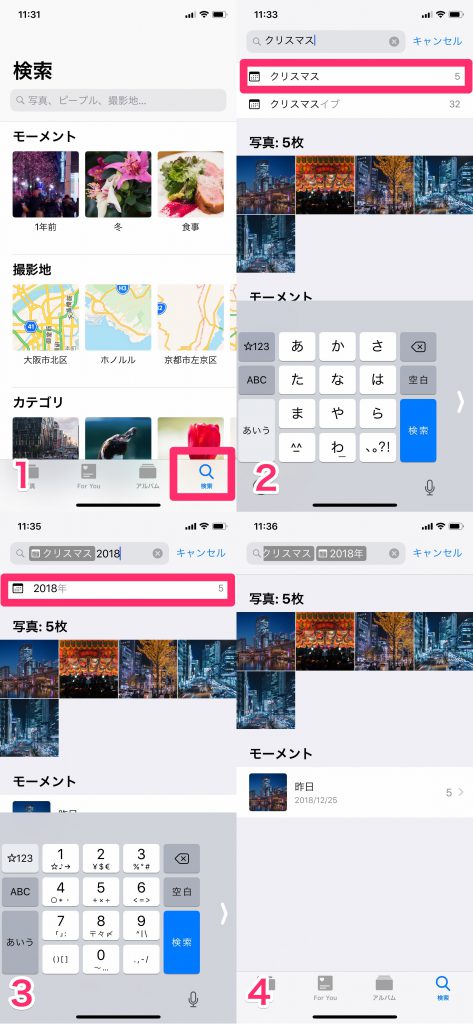
- 写真アプリの画面下も検索を選択します。
- 検索窓に探したい写真のワードを入力し、表示されたキーワードをタップします。
- 次に探したい年を入力し、表示されたキーワードをタップします。
- これで、2018年クリスマスの写真を見つけることができました。
電話がかかってきても着信されない
相手が電話をかけても着信されない場合はこの項目を確認してみましょう。
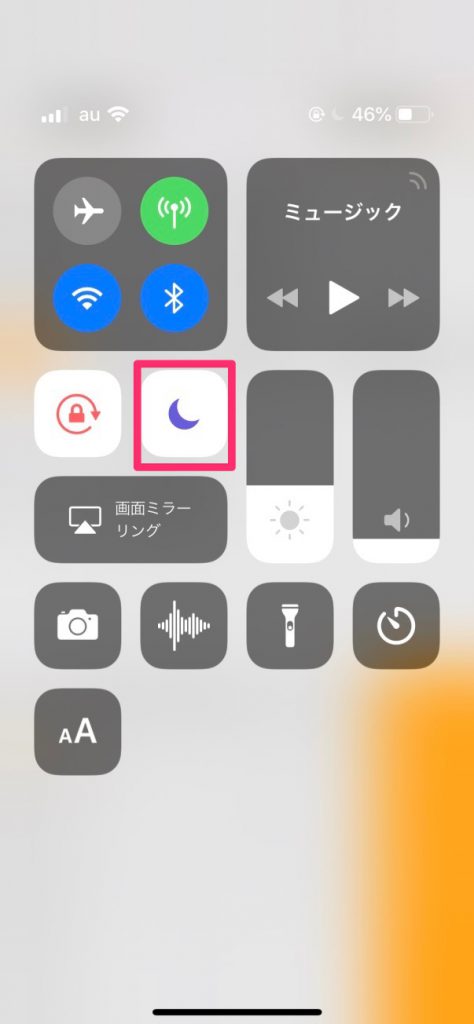
通知センターの三日月のマークがおやすみモードでこの項目がオンになっていると着信されなくなります。
この三日月のマークをタップでオンオフを切り替えることができます。
おやすみモードは睡眠中など着信されると困る時にオンにすると良いでしょう。
スクリーンタイム機能
iOS12から追加された新機能のスクリーンタイムがiPhoneをどれだけ使用したかわかります。
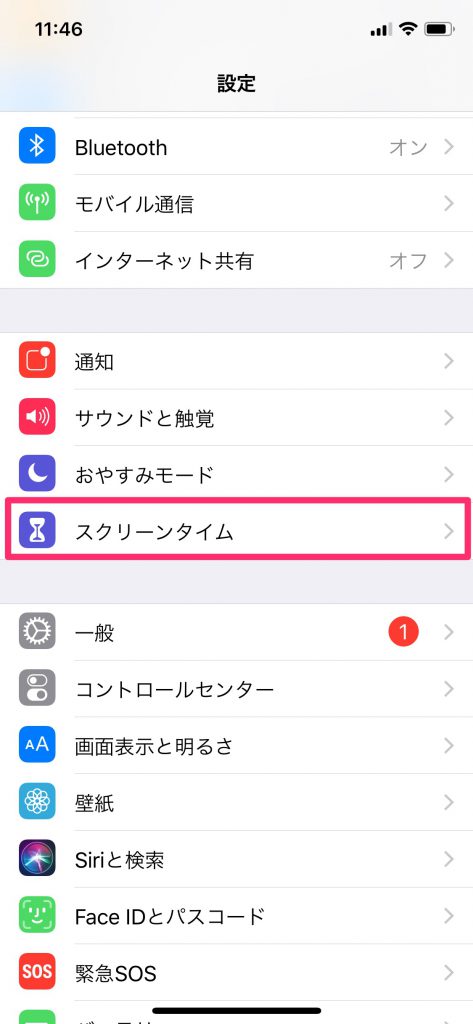
設定画面のスクリーンタイムを選択します。
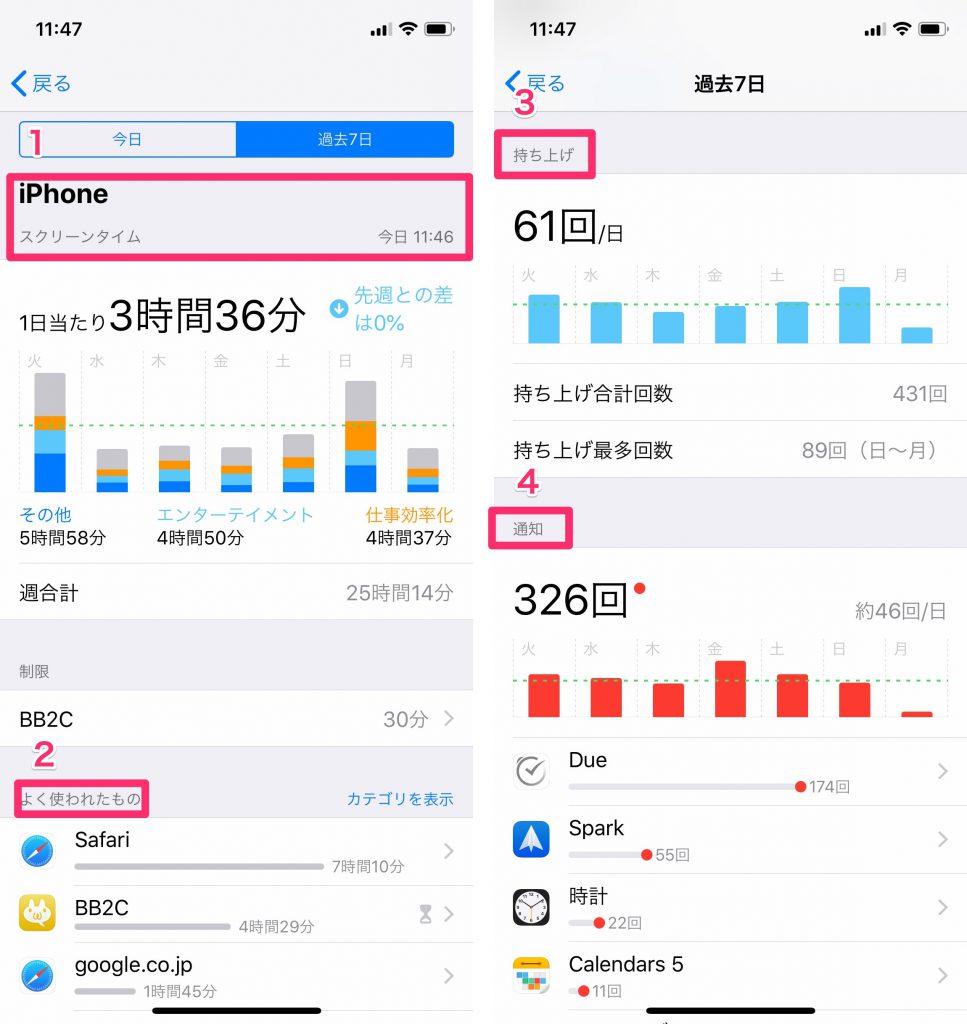
このスクリーンタイムでは、今日・過去一週間のiPhoneの様々な使用率を確認できます。
- iPhone全体の使用時間
- アプリやウェブサイトの使用時間
- iPhoneを持ち上げた回数
- iPhoneに来た通知の回数
などのデータを確認することができます。
またiPhoneを使いすぎないようにアプリの使用時間を制限する事もできます。
ラインの連絡先を簡単に交換する方法
- LINEのアイコンを強く押す(3D touch)
- QRコードリーダーの項目をタップする
- QRコードリーダー画面で右下のマイQRコードボタンを押すとQRコードが表示されるので、相手に読み取ってもらう。
メモアプリで書類をスキャンする
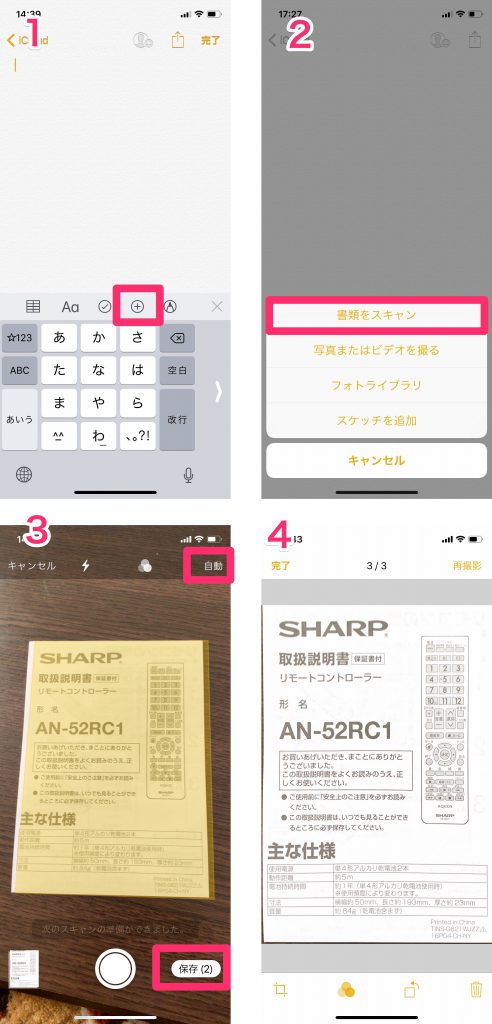
- メモ帳アプリを開き、プラスのマークをタップします。
- 書類をスキャンをタップします。
- 書類を撮影します。画面右上の項目が自動になっているとシャッターを押さなくても自動的に写真を撮影してくれます。
- 撮影した写真は自動的にまっすぐに補正されます。
Live Photos

写真撮影画面で上の丸のマークをオンにするとLive Photosを撮影する事が出来ます。
Live Photosを使用すると写真が撮れるだけでなく撮影した前後1.5秒を映像として記録してくれます。
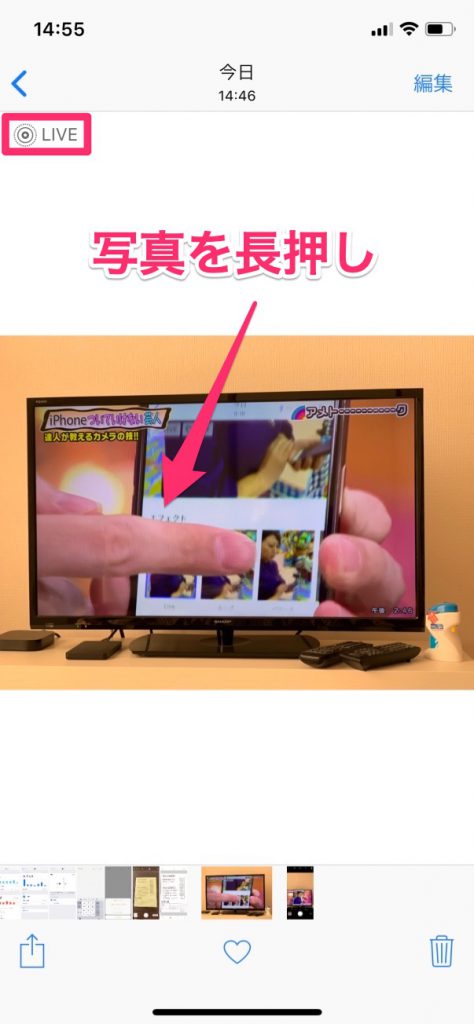
Live Photosで撮影した写真はこのようなマークが表示されており、写真を長押しすると映像として再生されます。
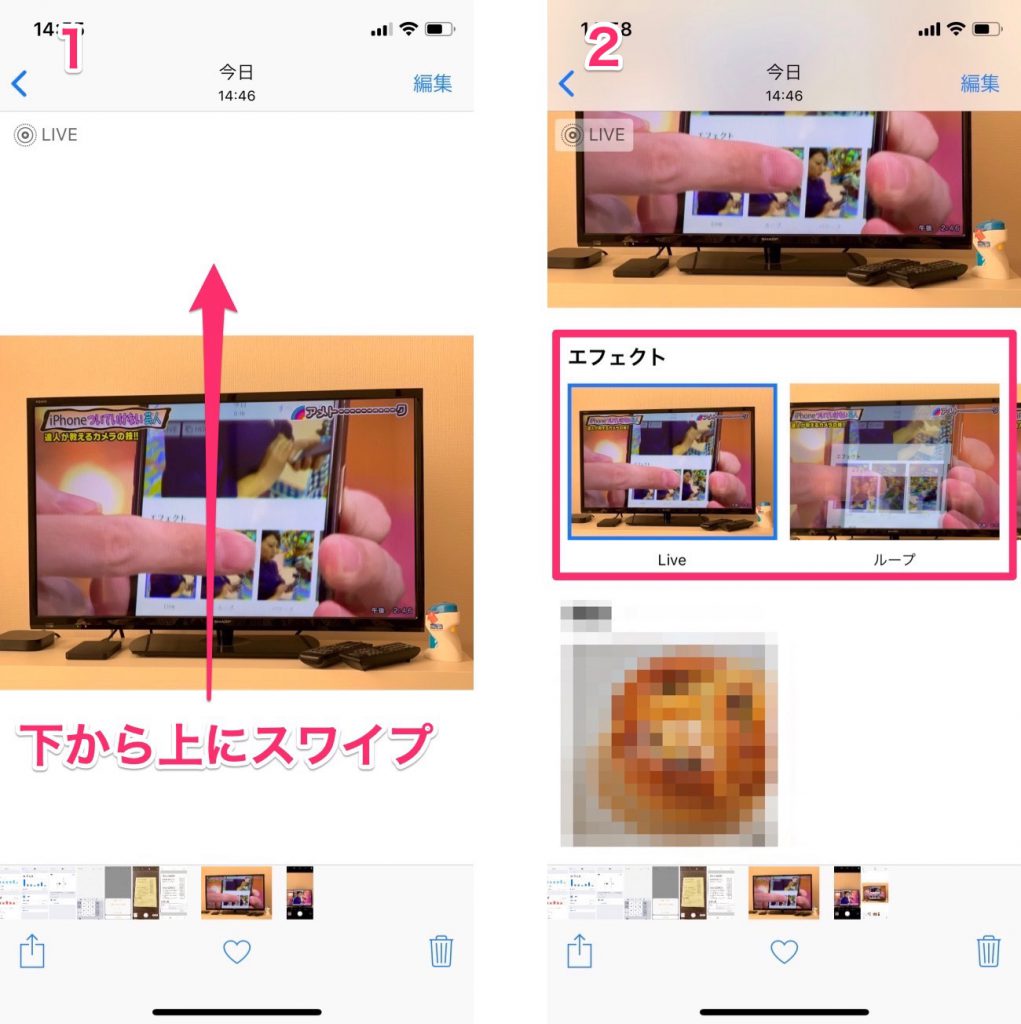
- またLive Photosで撮影した写真を表示中に上にスワイプすると
- エフェクトを変更することができます。
エフェクトは、
- Live Photos
- ループ
- バウンス
- 長時間露光
から選択する事ができます。
ポートレートモード

ポートレートモードを使用すると背景をぼかして被写体を際立たせる事が出来ます。
またiPhoneXS,XS Max,XRは写真アプリの編集で、あとから被写界深度を調整する事が出来ます。
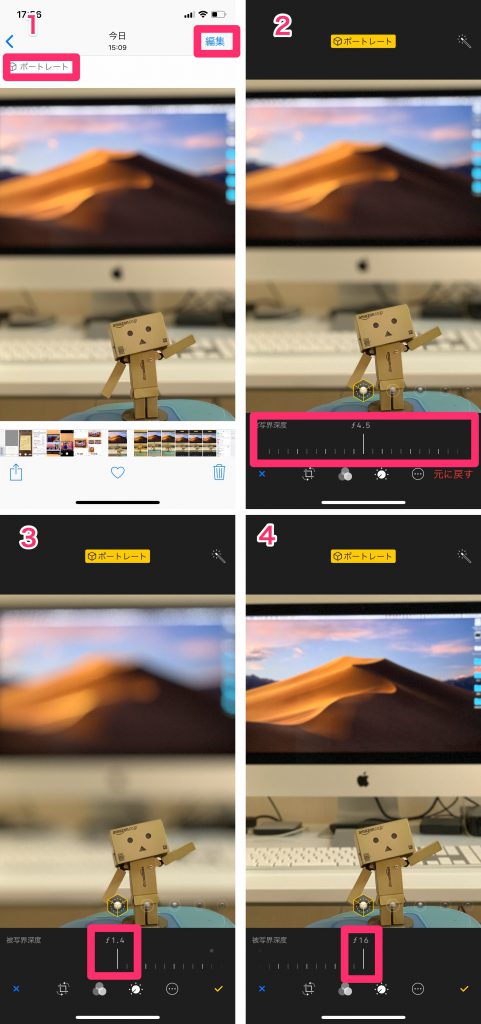
- 写真アプリでポートレートモードを撮影した写真を選択。
- 被写界深度と書かれている項目の数値を、
- 下げると背景がさらにボケます。
- 逆にあげると背景がはっきりと写ります。
iPhoneのテキストサイズを大きくする方法
まずは下記の準備を行います。
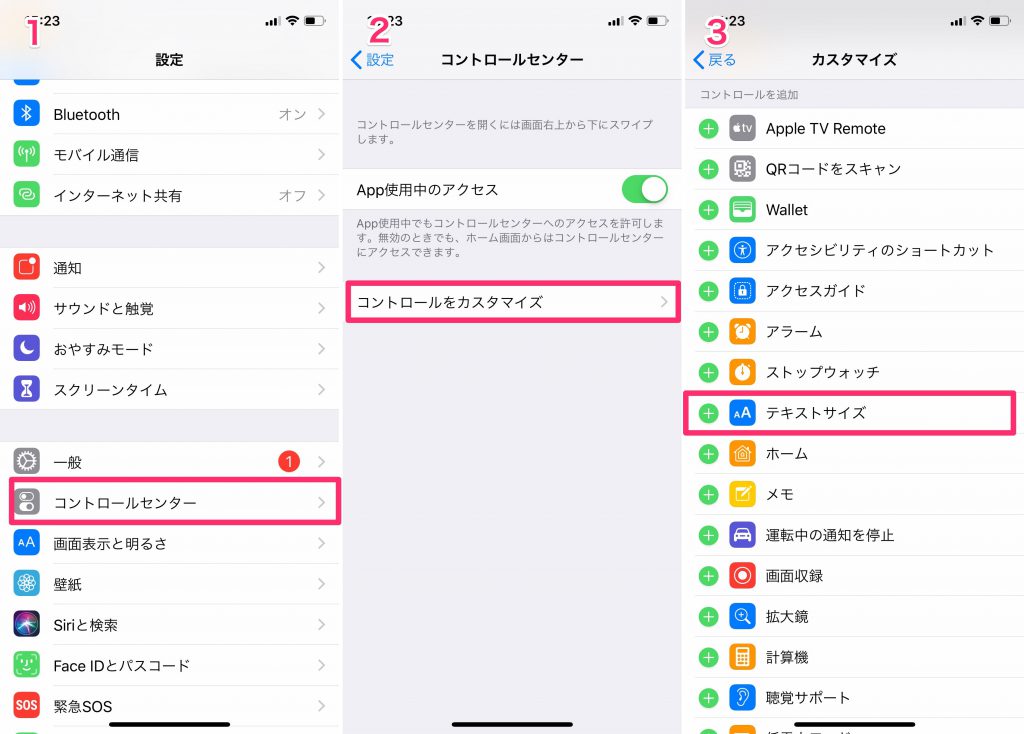
- 設定アプリのコントロールセンターをタップ
- コントロールをカスタマイズをタップ
- テキストサイズをタップ
これで準備完了です。
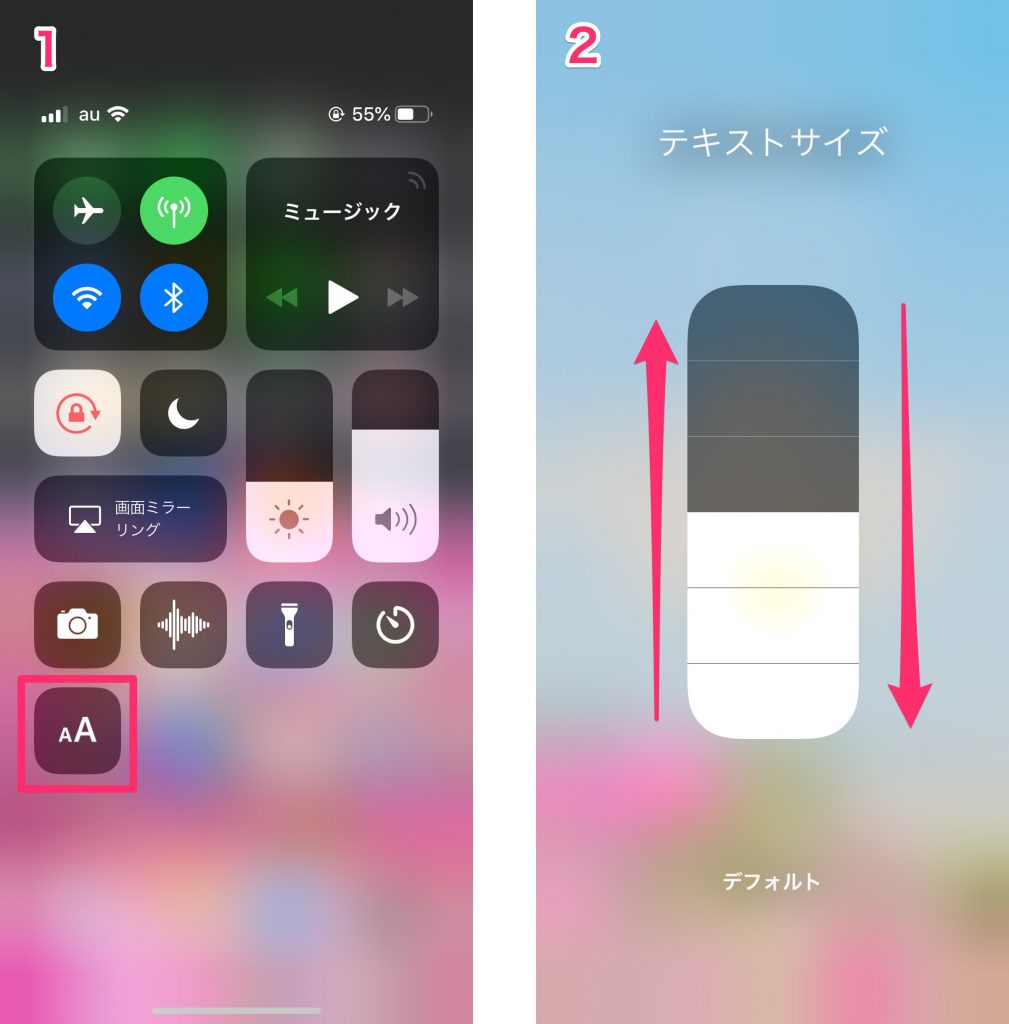
- コントロールセンターを開き、ピンクの枠のアイコンをタップ
- テキストサイズを6段階で設定することができます。
自分の現在地をマップを使って簡単に送信
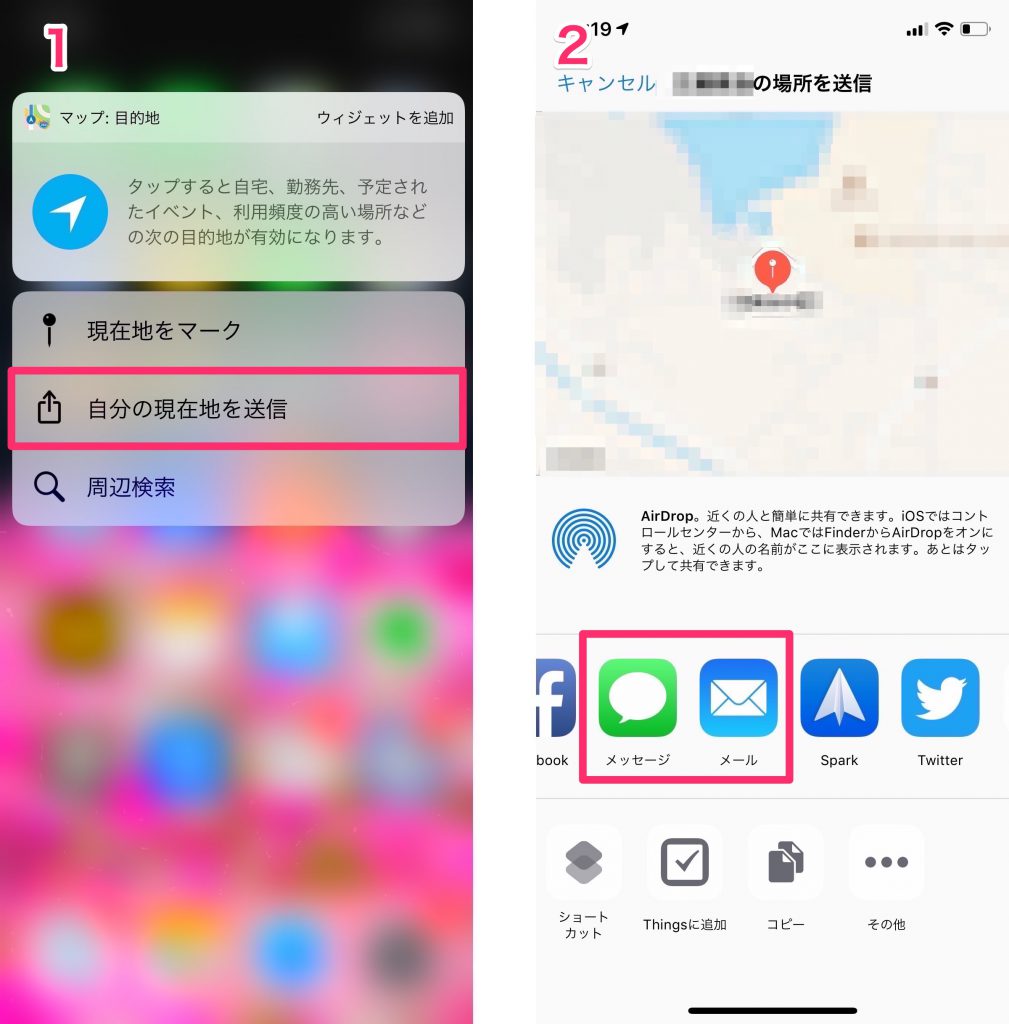
- マップアプリのアイコンを強く押します。(3D touch)、自分の現在地を送信をタップする。
- あとはメッセージやメールで相手を選択します。
For You機能
その日の写真をスライドショーにしてくれる機能です。
また自動的に音楽や写真の順番やエフェクトをつけてくれます。
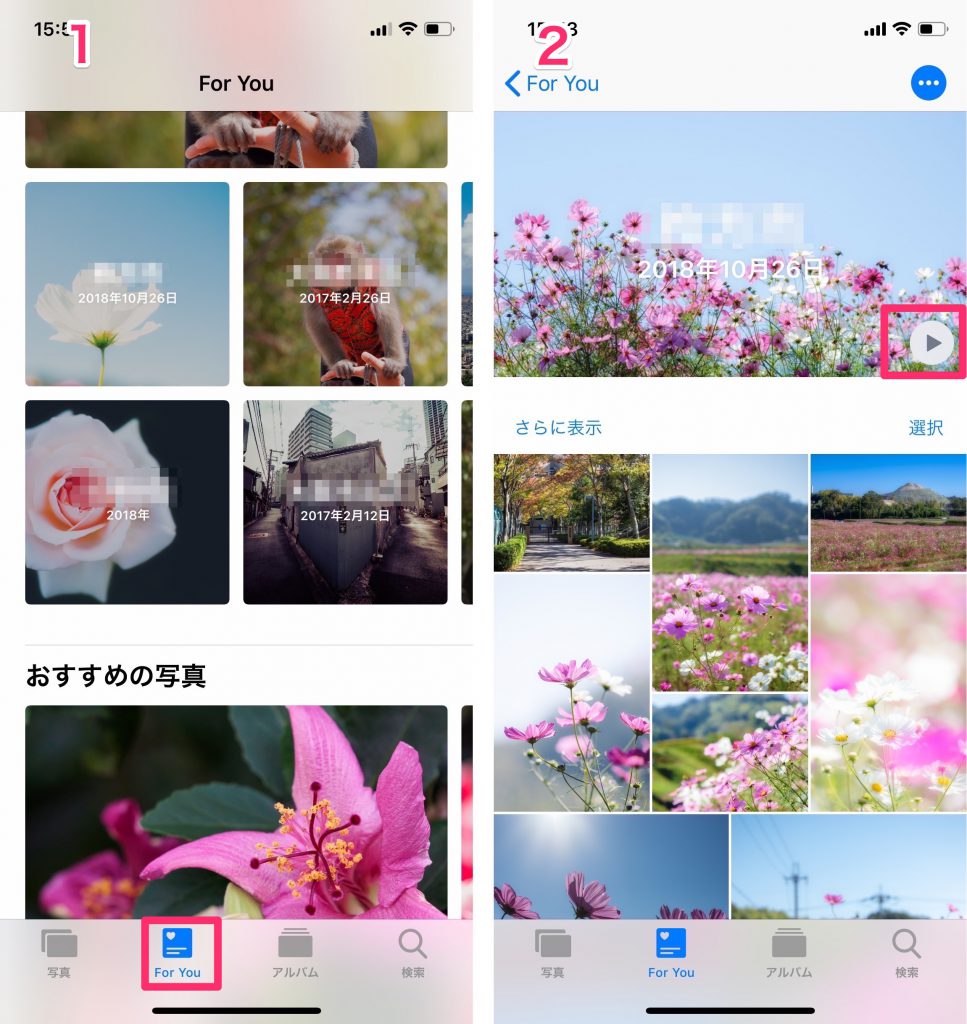
- 写真アプリを開き、下のFor Youを選択します。
- 再生ボタンを押します。
For You機能でつけられた音楽は自分のミュージックライブラリの曲に変更することもできます。
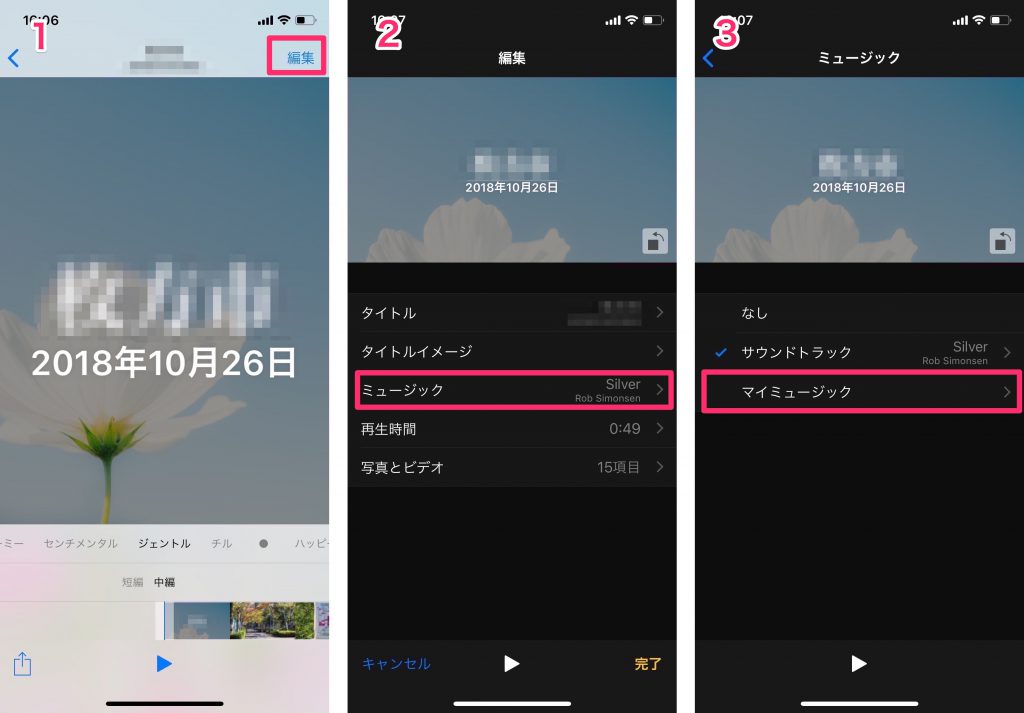
- 編集をタップします。
- ミュージックをタップします。
- マイミュージックをタップし、自分の好みの曲を選択します。
最後に
自分はiPhoneを使いこなしているつもりでしたが中には知らない技もあったので勉強になりました。
また次回のアメトークのiPhone芸人を楽しみにしています。
また、今回紹介した以外のiPhoneの便利テクニックはこちらの書籍で紹介されています。
[maxbutton id="15"]
[maxbutton id="13" url="https://amzn.to/2VGKMlV" text="AmazonでiPhoneの参考書をチェック" ]



